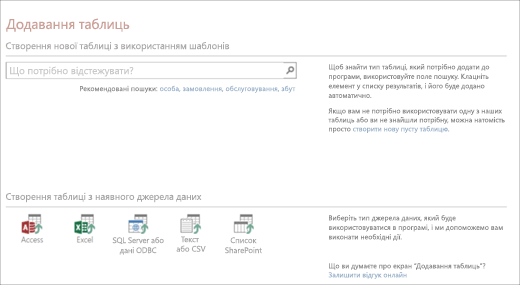Спробуйте!
Увага!: Служби Access Services 2010 і 2013 буде вилучено з наступного випуску SharePoint. Рекомендуємо перенести наявні програми на альтернативну платформу, як-от Microsoft Power Apps, і не створювати нові веб-програми.
Переглядайте та сортуйте дані в Інтернеті за допомогою будь-якого пристрою у веб-програмі Access, навіть якщо у вас немає Access. Найшвидший спосіб почати роботу – скористатися шаблоном.
Створення веб-програми Access на основі шаблону
Коли ви вибираєте шаблон, Access збирає програму, яка містить таблиці, які ви, напевно, додали б самостійно, якби ви почали з нуля.
Примітка.: Щоб створити веб-програму Access, потрібно Microsoft 365 за допомогою SharePoint Online, локального сервера SharePoint Server 2013 або SharePoint Server 2016 зі службами Access Services і SQL Server 2012 (або новішої версії).
Порада.: Якщо потрібно закрити базу даних, натисніть кнопку Файл > Закрити.
-
Відкрийте Access і виберіть шаблон веб-програми. (Шаблони веб-програм мають зображення земної кулі у фоновому режимі.)
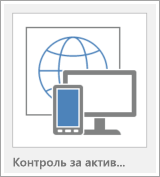
Порада.: Якщо потрібний шаблон не відображається, у полі Пошук онлайнових шаблонів виберіть пункт Бази даних. Потім, щоб знайти шаблони баз даних на Office.com, введіть одне або кілька ключових слів у полі пошуку.
-
Введіть ім'я нової програми.
-
У списку виберіть його розташування. (Або введіть URL-адресу SharePoint або URL-адресуMicrosoft 365 ).)
-
Потім натисніть кнопку Створити.
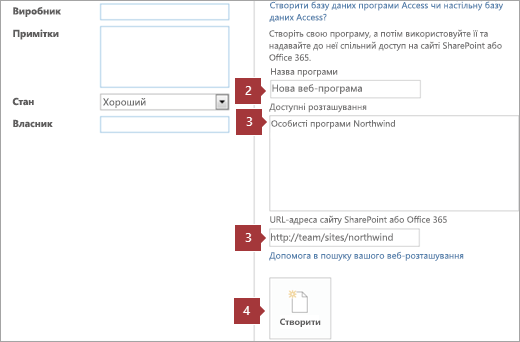
Створення веб-програми Access із нуля
Створення веб-програми Access із нуля дуже схоже на створення веб-програми на основі шаблонів. Найбільша відмінність полягає в тому, що таблиці створюються у веб-програмі.
-
Відкрийте Access і виберіть пункт Настроювана веб-програма.

-
Введіть ім'я нової веб-програми та виберіть її розташування. Потім натисніть кнопку Створити.
-
Додавайте структуровані або пусті таблиці до веб-програми або створюйте таблиці з наявних джерел даних. Знайдіть шаблон таблиці на основі типу інформації, яку потрібно відстежувати, створіть таблицю з наявних вихідних даних або додайте пусту таблицю, щоб налаштувати себе.